Ako pridať ďalšie hodiny vo Windows Vista a Windows 7
Rôzne / / February 08, 2022
Ak s notebookom cestujete po celom svete, zmeňte časové pásmo v nastaveniach hodín vášho počítača je jednou z vecí, ktoré by ste určite chceli urobiť, aby odrážal správny čas.
Nebolo by však lepšie, keby systémové hodiny mali možnosť zobraziť viac ako jedny hodiny? Ukázalo sa, že systémové hodiny v systéme Windows Vista a vyšších verziách umožňujú pridať až 2 ďalšie hodiny.
To by znamenalo, že teraz môžete rýchlo porovnávať rôzne časové pásma tak, že ukážete myšou na čas v pravom dolnom rohu pracovnej plochy. Tento článok vám poskytne podrobného sprievodcu, ako pridať tieto ďalšie hodiny.
Tu sú príslušné kroky.
Kliknite na ikonu zobrazenia aktuálneho času na paneli nástrojov Windows vpravo dole a kliknite na položku zmeniť nastavenia dátumu a času.
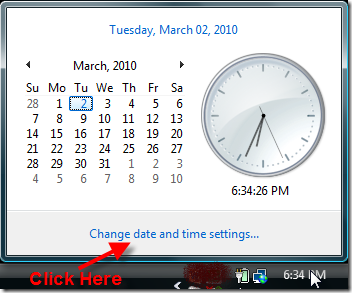
Choďte na Prídavné hodiny tab.
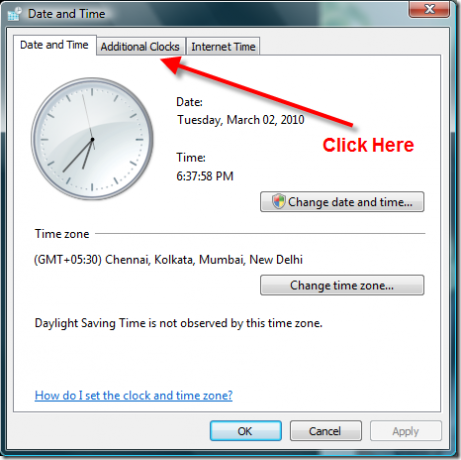
Začiarknutím políčok vedľa položky „Zobraziť tieto hodiny“ môžete vybrať jedno alebo dve ďalšie hodiny. Z rozbaľovacej ponuky tiež vyberte požadované časové pásmo. Na snímke obrazovky nižšie vyberám časové pásmo pre Londýn a východné pobrežie v USA (GMT a GMT-05:00 pre EST). Kliknite OK tlačidlo.
Zadajte zobrazovaný názov. Môžete zadať akékoľvek meno, ale odporúčam vám zadať názov krajiny alebo mesta, aby ste sa vyhli nejasnostiam.
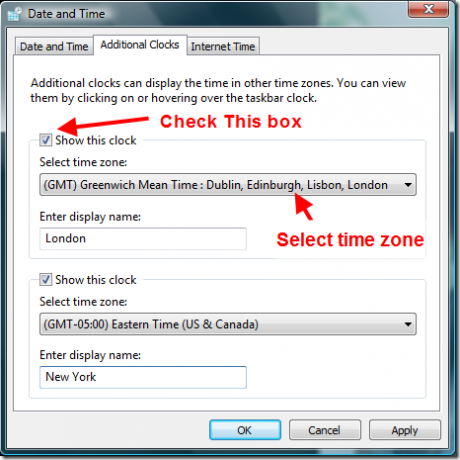
to je všetko. Teraz, keď umiestnite kurzor myši na ikonu zobrazenia aktuálneho času, uvidíte aktuálny čas aj na týchto dvoch miestach (v tomto prípade Londýn a New York).
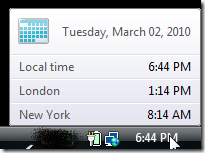
Kliknite na ikonu času na paneli s nástrojmi a uvidíte všetky tri hodiny ukazujúce čas rôznych zón.
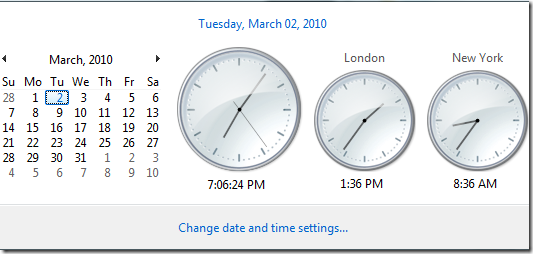
Takto povolíte viacero hodín v systéme Windows Vista a Windows 7.
Máte nejaké tipy alebo triky, ako sa pohrať so systémovými hodinami v systéme Windows? Páčil sa vám tento návod? Dajte nám vedieť v komentároch.
Posledná aktualizácia 5. februára 2022
Vyššie uvedený článok môže obsahovať pridružené odkazy, ktoré pomáhajú podporovať Guiding Tech. Nemá to však vplyv na našu redakčnú integritu. Obsah zostáva nezaujatý a autentický.



